Ilmoituksen näyttäminen laitteen näytöillä
Voit näyttää ilmoituksen laitteen näytöillä kahdella alla olevalla tavalla. Voit käyttää kumpaa tahansa tapaa ilmoituksen sisällön tai tarkoituksen mukaan.
Tekstin näyttäminen
Asetuksia määritettäessä kirjoittamasi teksti voidaan näyttää seuraavissa paikoissa:
Käyttöpaneelin näytön alareunassa (tilan näyttö)
Koko käyttöpaneelin näytöllä
Remote UI (Etäkäyttöliittymä) -sovelluksen portaalisivulla [Message Board]
Teksti voidaan näyttää koko ajan, mikä on hyödyllistä käyttövihjeissä ja ilmoituksissa käytön keskeyttämisestä tai huollosta.
Tiedoston tai verkkosivuston sisällön näyttäminen
Kuvatiedostot ja muut tiedostot, jotka on tallennettu hakemistoon Lisätila tai samassa verkossa olevalle tiedostopalvelimelle, voidaan näyttää sisältönä koko ohjauspaneelin näytöllä.
Voit näyttää myös Internet-sivuston sisällön, jos laite on kytketty verkkoon välityspalvelimen avulla.
Sisältö voidaan näyttää graafisesti, mikä on hyödyllistä yritys- ja tapahtumailmoituksissa.
Voit näyttää myös Internet-sivuston sisällön, jos laite on kytketty verkkoon välityspalvelimen avulla.
Sisältö voidaan näyttää graafisesti, mikä on hyödyllistä yritys- ja tapahtumailmoituksissa.
Tekstin näyttäminen käyttöpaneelissa ja Remote UI (Etäkäyttöliittymä) -sovelluksessa
Määritä tämä asetus Remote UI (Etäkäyttöliittymä) -sovelluksen avulla tietokoneelta. Asetusta ei voi määrittää käyttöpaneelin avulla.
Edellyttää järjestelmänvalvojan oikeuksia.
Edellyttää järjestelmänvalvojan oikeuksia.
1
Kirjaudu Remote UI (Etäkäyttöliittymä) -sovellukseen järjestelmänvalvojana. Remote UI (Etäkäyttöliittymä) -sovelluksen käynnistys
2
Valitse Remote UI (Etäkäyttöliittymä) -portaalisivulla [Settings/Registration]. Remote UI (Etäkäyttöliittymä) -sovelluksen portaalisivu
3
Valitse [License/Other]  [Message Board/Support Link].
[Message Board/Support Link].
 [Message Board/Support Link].
[Message Board/Support Link].[Message Board/Support Link] -näyttö avautuu.
4
Määritä kohdassa [Message Board] ilmoituksen sisältö ja näyttötavat.
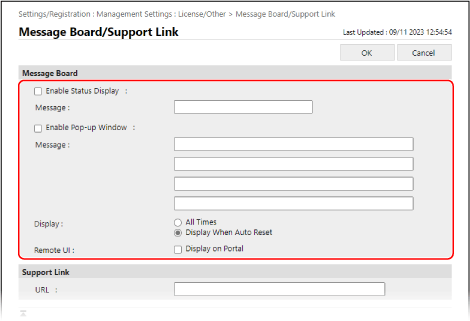
Näkyy käyttöpaneelin näytön alareunassa
Merkitse valintaruutu [Enable Status Display] ja kirjoita ilmoituksen sisältö sen alapuolelle kohtaan [Message].
* Syötetty sisältö näkyy aina tilanäytössä. Tämä sopii lyhyen tekstin, kuten käyttövihjeiden, näyttämiseen.
Näytettäessä koko käyttöpaneelin näytöllä tai Remote UI (Etäkäyttöliittymä) -sovelluksessa

1
Merkitse valintaruutu [Enable Pop-up Window] ja kirjoita ilmoituksen sisältö sen alapuolelle kohtaan [Message].
Voit kirjoittaa enintään neljä riviä ilmoituksen sisällölle.
2
Aseta ilmoituksen näyttötapa.
Valitse kohdalle [Display] ajoitus, jolloin ilmoitus näytetään koko käyttöpaneelin näytöllä.
Kun valitset [All Times], käyttäjät eivät voi sulkea ilmoitusnäyttöä ja käyttää laitetta. Tämä sopii huomautuksiin tilanteissa, kuten kun laitteen käyttö keskeytetään.
Kun valitset [Display When Auto Reset], käyttäjät voivat sulkea ilmoitusnäytön ja käyttää laitetta. Tämä sopii viesteille, kuten ennakkoilmoituksille ajoitetusta huollosta.
Jos haluat myös näyttää ilmoituksen kohdassa [Message Board] Remote UI (Etäkäyttöliittymä) -sovelluksen portaalisivulla, valitse [Display on Portal] -valintaruutu kohdassa [Remote UI].
5
Valitse [OK].
Asetukset otetaan käyttöön.
6
Kirjaudu ulos Remote UI (Etäkäyttöliittymä) -sovelluksesta.
HUOMAUTUS
Ilmoituksen poistaminen
Tyhjennä valintaruudut [Enable Status Display], [Enable Pop-up Window] ja [Remote UI].
Voit myös poistaa ilmoituksen käyttöpaneelista. [Poista viestitaulun sisältö]
Tiedoston tai verkkosivuston sisällön näyttäminen käyttöpaneelissa (visuaalinen viesti)
Katso näytettävän tiedoston tai verkkosivuston sisällön muoto ja koko visuaalisten viestien teknisistä tiedoista. Visuaalinen viesti
Määritä tämä asetus Remote UI (Etäkäyttöliittymä) -sovelluksen avulla tietokoneelta. Asetusta ei voi määrittää käyttöpaneelin avulla.
Edellyttää järjestelmänvalvojan oikeuksia.
Edellyttää järjestelmänvalvojan oikeuksia.
Valmistelut
Kun näytät verkkosivuston sisältöä Internetissä, määritä välityspalvelimen asetukset tarpeen mukaan. Välityspalvelimen käyttäminen
1
Kirjaudu Remote UI (Etäkäyttöliittymä) -sovellukseen järjestelmänvalvojana. Remote UI (Etäkäyttöliittymä) -sovelluksen käynnistys
2
Valitse Remote UI (Etäkäyttöliittymä) -portaalisivulla [Settings/Registration]. Remote UI (Etäkäyttöliittymä) -sovelluksen portaalisivu
3
Valitse [License/Other]  [Visual Message Settings].
[Visual Message Settings].
 [Visual Message Settings].
[Visual Message Settings].[Display Settings] -näyttö avautuu.
4
Määritä [Display Timing and Content].
1
Aseta sisällön näyttöaika.
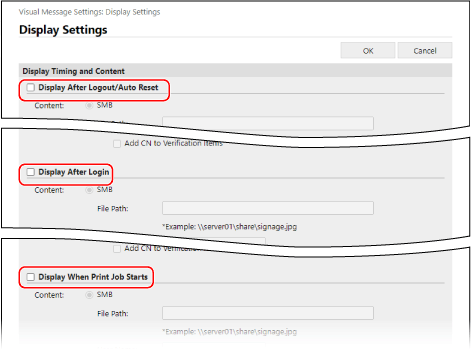
[Display After Logout/Auto Reset]
Jos haluat näyttää sisällön, kun käyttäjä on kirjautunut ulos tai kun automaattinen nollaus on suoritettu, valitse tämä valintaruutu.
* Jos haluat näyttää sisällön sen jälkeen, kun käyttäjä on kirjautunut ulos, sinun on määritettävä kirjautumisnäyttö, joka näytetään, kun käyttäjä aloittaa toiminnon. [Kirjautumisnäytön näyttöasetukset]
* Jos haluat näyttää sisällön automaattisen nollauksen jälkeen, sinun on asetettava automaattisen nollauksen suorittamisaika vähintään minuuttiin. [Autom. palautusaika]
[Display After Login]
Jos haluat näyttää sisällön, kun käyttäjä on kirjautunut sisään, valitse tämä valintaruutu.
* Sinun on määritettävä kirjautumisnäyttö, joka tulee näkyviin, kun käyttäjä aloittaa toiminnon. [Kirjautumisnäytön näyttöasetukset]
[Display When Print Job Starts]
Valitse tämä valintaruutu, jos haluat näyttää sisällön, kun käyttäjät alkavat tulostaa tulostusnäytöstä, esimerkiksi kun he alkavat tulostaa pakotetussa pidossa olevaa asiakirjaa.
2
Määritä kunkin näytön ajoitusasetuksen sisältötiedot.
Valitse [Sisältö] kussakin näytön ajoitusasetuksessa protokolla ([SMB] tai [HTTP/WebDAV]), jota käytetään näytettävän sisällön käyttämiseen, ja anna polku sisältöön.
Jos todennus vaaditaan sisällön käyttämiseen, syötä käyttäjänimi ja salasana päästäksesi käsiksi sisältöön.
Kun [HTTP/WebDAV] on valittuna, valitse [Confirm Certificate for TLS Communication] -valintaruutu vahvistaaksesi palvelimen varmenteen, kun käytät TLS-salattua viestintää.
Voit lisätä varmennuskohteisiin CN (Common Name) ‑yhteisönimen valitsemalla valintaruudun [Add CN to Verification Items].
Voit lisätä varmennuskohteisiin CN (Common Name) ‑yhteisönimen valitsemalla valintaruudun [Add CN to Verification Items].
5
Aseta [Content to Display When an Error Occurs].
Voit valita, näytetäänkö virheilmoitus, jos sisältö ei jostain syystä näy.
6
Valitse [OK].
Asetukset otetaan käyttöön ja esiin tulee jälleen näkymä [License/Other].
7
Määritä hyödylliset toiminnot tarpeen mukaan.

Voit ilmoittaa näyttävien käyttäjien kirjautumistiedot (käyttäjänimi ja toimialuenimi) tietylle verkkopalvelimelle ja kerätä kyseiset tiedot. Laitteen avulla voit myös tulostaa sisällöstä linkitetyt PDF-tiedostot.
1
Valitse [Visual Message Settings]  [Security Settings].
[Security Settings].
 [Security Settings].
[Security Settings].[Security Settings] -näyttö avautuu.
2
Määritä käytettävät toiminnot.
Kun ilmoitat verkkopalvelimelle käyttäjän kirjautumistiedot
Valitse [Notify Server of Login Information When Content Is Displayed] -valintaruutu ja anna verkkopalvelimen osoite.
* Voit määrittää useita osoitteita (enintään 255 merkkiä) erottamalla ne pilkuilla (,).
Kun otetaan käyttöön sisällöstä linkitettyjen PDF-tiedostojen tulostus
Valitse [Allow Printing from Content] -valintaruutu.
3
Valitse [OK].
Asetukset otetaan käyttöön.
8
Kirjaudu ulos Remote UI (Etäkäyttöliittymä) -sovelluksesta.
HUOMAUTUS
Laitteen käyttäminen, kun visuaalinen viesti tulee näkyviin
Sulje visuaalisen viestin näyttö ennen kuin käytät laitetta.
Visuaalisen viestin näyttäminen milloin tahansa
Voit painaa [Visuaalinen viesti] käyttöpaneelin [Päävalikko]-näytössä näyttääksesi visuaalisen viestin asetetusta näyttöajasta riippumatta.
* Jos visuaalisen viestin asetuksissa on määritetty useita ajoitus- ja sisältöasetuksia, viimeksi näytetty sisältö näytetään.
Jos sisältöä ei näytetä välityspalvelinta käytettäessä
Kansioon Lisätila tai tiedostopalvelimelle tallennettua sisältöä ei ehkä näytetä, kun laite on yhdistetty verkkoon välityspalvelimen avulla. Jos näin käy, noudata alla olevia ohjeita sen sisällön osoitteen määrittämiseksi, jota ei näytetä poikkeusosoitteena (osoite, joka ei käytä välityspalvelinta).
Tämän asetuksen määrittäminen edellyttää järjestelmänvalvojan oikeuksia.
Tämän asetuksen määrittäminen edellyttää järjestelmänvalvojan oikeuksia.
Kirjaudu Remote UI (Etäkäyttöliittymä) -sovellukseen pääkäyttäjänä  paina [Settings/Registration]
paina [Settings/Registration]  [License/Other]
[License/Other]  [Visual Message Settings]
[Visual Message Settings]  [Proxy Settings]
[Proxy Settings]  syötä poikkeusosoite
syötä poikkeusosoite  [OK]
[OK]
 paina [Settings/Registration]
paina [Settings/Registration]  [License/Other]
[License/Other]  [Visual Message Settings]
[Visual Message Settings]  [Proxy Settings]
[Proxy Settings]  syötä poikkeusosoite
syötä poikkeusosoite  [OK]
[OK]* Voit määrittää useita osoitteita (enintään 255 merkkiä) erottamalla ne pilkuilla (,).